Quase ninguém duvida que a interface gráfica do Windows sistema operacional nos oferece tudo o que precisamos para trabalhar com ele da melhor maneira. No entanto, ao mesmo tempo existem usuários que querem tirar o máximo proveito deste software, então eles usam elementos como CMD ou PowerShell.
Ambos nos permitem acessar partes do sistema com as quais não poderíamos trabalhar a partir da interface gráfica, tudo baseado em comandos e scripts. Desta forma o usuários mais avançados do Windows podem ter muito mais controle sobre seu computador. Neste momento, poderíamos dizer que a ferramenta Windows PowerShell é uma versão mais completa e moderna do já mencionado CMD ou janela de prompt de comando. Justamente por isso, propõe formas de trabalhar aqui pela linha de comando, de forma mais avançada.

Por padrão, associamos esta importante ferramenta do Windows a uma janela azul que aparece assim que você a inicia. Para fazer isso, tudo o que precisamos fazer é escrever um nome, PowerShell, no caixa de pesquisa na barra de tarefas , por exemplo. Mas deixando de lado o potencial que essa função nos apresenta e todas as possibilidades que ela nos abre, nestas linhas vamos nos concentrar em sua aparência.
E é que, como acontece com a maioria dos programas que usamos diariamente no Windows, atualmente sua personalização é fundamental para ser mais produtivo. Contamos tudo isso porque também temos a possibilidade de adaptar e personalizar a aparência do PowerShell. Isso é algo que veremos a seguir e que permitirá que você trabalhe de maneira muito mais confortável por meio de comandos nesta ferramenta do Windows.
Personalize e aprimore a aparência do PowerShell
A tudo isso, que lhe dizemos, uma vez que temos a ferramenta rodando na tela, clicamos em seu ícone localizado no canto superior esquerdo . Aqui aparecerão várias opções, entre as quais optamos por Propriedades . Aqui encontramos uma infinidade de parâmetros de personalização, muitos deles relacionados à interface dessa funcionalidade.
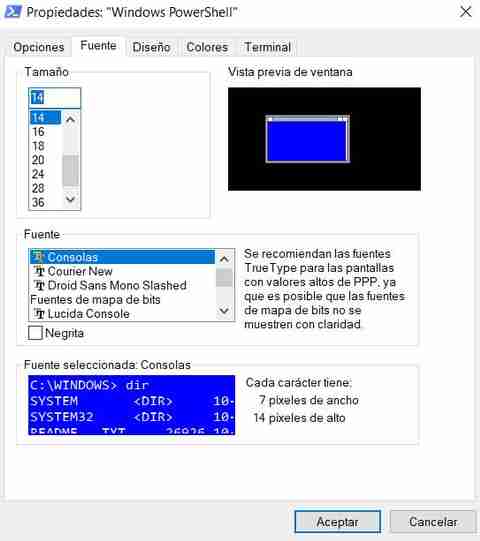
Deve-se dizer que na guia Opções, no nível gráfico, temos a possibilidade de alterar o tamanho do cursor. Mas talvez o mais interessante possa ser encontrado na seção Fontes. A partir daqui podemos modifique tanto o tipo de fonte que vamos usar nesta ferramenta, bem como sua tamanho . Isso nos permitirá usar uma fonte que se adapte ao que estamos procurando ou precisamos.
Por outro lado, recomendamos que você vá para a aba chamada Design para ajustar a janela Como tal. E é que nesta janela temos a opção de personalizar totalmente seu tamanho padrão e seu posição na tela . Isso é algo que podemos fazer em detalhes e, assim, adaptar a aparência dessa função ao restante dos aplicativos instalados no sistema.

Mas isso não é tudo, pois também podemos definir as cores que vamos usar no PowerShell e altere os configurados por padrão. Desta forma podemos alterar a mítica cor de fundo azul desta janela, e o mesmo acontece com o textos que apresentamos aqui. Tudo isso para adaptar ao máximo o aspecto do PowerShell aos nossos gostos ou necessidades e, assim, ser mais produtivo.